Celulares / Móviles
|
lunes, octubre 1, 2007
|
 Desde que el iPhone fue anunciado por primera vez la comunidad ha estado implorándole a Apple que abra la plataforma para que cualquier pueda crear aplicaciones nativas para el iPhone, sin tener que estar restringidos únicamente a aplicaciones web. Desde que el iPhone fue anunciado por primera vez la comunidad ha estado implorándole a Apple que abra la plataforma para que cualquier pueda crear aplicaciones nativas para el iPhone, sin tener que estar restringidos únicamente a aplicaciones web.Apple nunca ha dicho oficialmente que permitirá programar al iPhone directamente (como lo hacen cientos de programadores hoy día con los iPhones desbloqueados), pero esta acción que acaba de tomar prácticamente confirma que eso viene en camino. Apple acaba de publicar un documento al que llama el "iPhone Human Interface Guidelines" que no esa nada mas ni nada menos que una guía de cómo los interfaces gráficos del iPhone se deben ensamblar por programadores. Esta guía obviamente tendría sentido como un documento interno para Apple, pero al Apple hacer esto público lo que nos dice a todos es que vayamos aprendiendo porque en un futuro no lejano permitirá que cualquier programe al iPhone sin tener que hackearlo. Página oficial del documento Enlace directo al PDF autor: josé elías |
|
|
|
|
|
sábado, septiembre 29, 2007
|
|
Si eres de los desafortunados que después de tener tu iPhone desbloqueado hiciste el "upgrade" desde la versión 1.0.2 a la 1.1.1 y ahora tu iPhone está totalmente muerto, ahora te enviamos a una guía que te muestra cómo revivir tu iPhone de regreso a la versión 1.0.2.
Nota: Esta guía es para usuarios expertos. Noten además que no puedo responder preguntas por el momento sobre los pasos a dar. Solo espero que esto ayude a alguien. Les recomiendo "por si acaso" que guarden la página a donde los enviamos ahora. Nota: Esto solo te restaurará toda la funcionalidad del iPhone (instalar y ejecutar aplicaciones de terceros, el iPod, navegar el Internet, etc) pero todavía no te restaurará el poder volver a hacer llamadas, pero ya hay unos cuantos hackers trabajando para hacer eso posible. Actualización de Oct. 1: Se ha confirmado que regresar desde la 1.1.1 a 1.0.2 con TurboSIM y iPhoneSIMFree permite volver a realizar llamadas. Así mismo los hackers de AnySIM están trabajando en permitir a volver a hacer llamadas al regresar al 1.0.2, y eso estará disponible muy pronto. Enlace a la página autor: josé elías |
|
|
|
|
|
viernes, septiembre 28, 2007
|
 Apple acaba de sacar la nueva actualización para el iPhone que arregla algunas cosas y mejora otras, sin embargo, si haz desbloqueado tu iPhone para que funcione fuera de AT&T en los EEUU, entonces es recomendable que NO hagas la actualización o es seguro que terminarás con un pedazo de dispositivo electrónico inservible bien caro. Apple acaba de sacar la nueva actualización para el iPhone que arregla algunas cosas y mejora otras, sin embargo, si haz desbloqueado tu iPhone para que funcione fuera de AT&T en los EEUU, entonces es recomendable que NO hagas la actualización o es seguro que terminarás con un pedazo de dispositivo electrónico inservible bien caro.Entre las mejoras de esta versión 1.1.1: - Acceso a la tienda de iTunes directamente desde el iPhone por WiFi. Ahora puedes comprar y descargar canciones directamente desde tu iPhone, las cuales después se sincronizan y copian al iTunes de tu PC. - En el teclado, haciendo "doble-clic" en la barra de espacio hace que se genere un punto (muy útil en la práctica) - El parlante del speakerphone ahora ofrece un volumen mas alto (ahora mismo es bastante bajo). - Haciendo doble-clic en el botón de Home (parte frontal del iPhone) te lleva directamente o a tus contactos favoritos o al interfaz musical. Esto si que es útil. - Archivos adjuntos de los emails se pueden ver tanto en formato vertical como horizontal. - Soporte para enviar videos y fotos a tu TV (debes comprar un cable especial). - Habilidad de desactivar EDGE/GPRS cuando estás haciendo roaming en otro país. Como ven, son unas cuantas cosas interesantes y útiles, pero repetimos, si has desbloqueado tu iPhone NO instales esta actualización. Espera un tiempo hasta que los hackers averiguen una manera de o (1) circunnavegar la nueva protección o (2) copiar los cambios de manera retroactiva a la versión 1.0.2. Fuente de la noticia autor: josé elías |
|
|
|
|
|
jueves, septiembre 27, 2007
|
|
Página de Google Calendar Fuente de la noticia autor: josé elías |
|
|
|
|
|
|
 En eliax hemos puesto unas cuentas soluciones "a medias" para VoIP con el iPhone, pero por fin una verdadera solución completa ha sido demostrado en versión "alpha" (aun en desarrollo y ni siquiera en pruebas) por los hackers de TruPhone. En eliax hemos puesto unas cuentas soluciones "a medias" para VoIP con el iPhone, pero por fin una verdadera solución completa ha sido demostrado en versión "alpha" (aun en desarrollo y ni siquiera en pruebas) por los hackers de TruPhone.Lo mejor de todo es que el software es lo suficientemente inteligente como para cambiar automáticamente entre modo de WiFi y Celular, dependiendo del tipo de señal que tengas cercana. ¡¡¡Genial!!! Fuente de la noticia autor: josé elías |
|
|
|
|
|
viernes, septiembre 21, 2007
|
 Tal cual predije aquí hace unos meses, Apple subestimó la producción del iPhone y acaba de hacer público que planea duplicar su producción para el último cuarto de este año. En otras palabras planea tan solo para ese período aumentar la producción de 1.54 millones de unidades a 2.7 millones. Tal cual predije aquí hace unos meses, Apple subestimó la producción del iPhone y acaba de hacer público que planea duplicar su producción para el último cuarto de este año. En otras palabras planea tan solo para ese período aumentar la producción de 1.54 millones de unidades a 2.7 millones.Fuente de la noticia autor: josé elías |
|
|
|
|
|
miércoles, septiembre 19, 2007
|
 Ayer Apple anuncio el iPhone para el Reino Unido, hoy lo hace para Alemania. Esta vez el proveedor ser[a T-Mobile. Ayer Apple anuncio el iPhone para el Reino Unido, hoy lo hace para Alemania. Esta vez el proveedor ser[a T-Mobile.Estará disponible el 9 de Noviembre (misma día que en el Reino Unido) por ¤399 (incluye impuestos/VAT), esto es unos US$553 dólares, y será el modelo de 8GB (el de 4GB ya está descontinuado). Página del iPhone en T-Mobile de Alemania autor: josé elías |
|
|
|
|
|
martes, septiembre 18, 2007
|
 Como rumoreado, lanza Apple el iPhone en Europa, aunque inicialmente solo ha anunciado el codiciado celular para el Reino Unido, en donde el proveedor será O2 (como rumoreamos en eliax hace unas semanas). Como rumoreado, lanza Apple el iPhone en Europa, aunque inicialmente solo ha anunciado el codiciado celular para el Reino Unido, en donde el proveedor será O2 (como rumoreamos en eliax hace unas semanas).Estará disponible el 9 de Noviembre por £269 (incluye impuestos/VAT), esto es unos US$545 dólares, y será el modelo de 8GB (el de 4GB ya está descontinuado). Noten que no utilizará tecnología 3G, sino que EDGE, ya que como dijo Steve Jobs hace unas horas el problema actual con 3G es que es un comedor insaciable de baterías, pero la situación está mejorando. Se rumorea que es posible que veamos un iPhone con 3G a inicios del año próximo. Así mismo, la cadena de The Cloud en el Reino Unido ofrecera 7,500 lugares en donde podrás utilizar el iPhone gratuitamente con WiFi en todo el país (tremenda noticia). Es ahora el turno de los otros países de Europa, pero no tenemos fecha concreta para esos anuncios en los próximos meses (¿o semanas?). Noten que el iPhone para el Reino Unido viene con la última versión del firmware para el iPhone, la 1.1.1, la cual añade pequeñas cosas como soporte para teclas europeas, capacidad para apagar EDGE en modo de roaming, la capacidad de utilizar subtítulos al estilo closed captioning, y lo mejor de todo: el poder hacer doble-clic en el botón de inicia al igual que el iPod Touch para desde cualquier aplicación que te encuentres poder ver los controles del iPod inmediatamente. Uno de los muchos enlaces a esta noticia (este tiene la lista de precios de los planes bien detallada) Actualización 1: Steve Jobs sí dijo durante la mini-conferencia de hoy que 3G (UMTS) es muy posible que se utilice el próximo año, cuando la tecnología [chips, antenas y baterías] estén listos. Además, es muy posible que esta misma semana se anuncien los proveedores para Francia y Alemania (aunque esto es un rumor) Actualización 2: Steve también reveló que Apple ya está trabajando en las próximas dos versiones del iPhone (la 2.0 y la 3.0, llamémoslas por ahora). Página oficial de O2 Información oficial de O2 sobre el iPhone autor: josé elías |
|
|
|
|
|
lunes, septiembre 17, 2007
|
 A los lectores del otro lado del mundo (particularmente España) les queremos decir que en exactamente 5 horas todos los rumores indican que Steve Jobs revelará el iPhone para Europa, junto con todos los proveedores que le venderán en el continente. A los lectores del otro lado del mundo (particularmente España) les queremos decir que en exactamente 5 horas todos los rumores indican que Steve Jobs revelará el iPhone para Europa, junto con todos los proveedores que le venderán en el continente.Para que sincronicen sus relojes, se espera la conferencia a las 5am hora de New York, 10am hora de Londres (lugar de la conferencia), 11am hora de París. Nota: Un familiar (no muy cercano) falleció hace unas horas y mañana tengo que atender a un servicio funeral, por lo que no estaré cubriendo el evento en vivo, pero trataré de actualizarlos en cuanto pueda. Una de las fuentes de la noticia autor: josé elías |
|
|
|
|
|
|
 Hola a todos, Hola a todos,Este email es para, primero, darles las gracias por las visitas a eliax y los centenares de emails que nos llegaron dándonos las gracias por las guías que hemos publicado sobre el desbloqueo del iPhone, y segundo, para decirles que debido a "temas legales" (del cuál nuestros abogados nos aconsejaron no decir ni una palabra) hemos retirado tales guías. Noten que debido a esto no podemos aconsejarlos sobre cómo desbloquear sus iPhones (o al menos hasta que decidamos qué hacer con el tema legal este), pero mientras tanto ya saben que existe Google... ;) Noten además que esto no afecta en nada nuestro funcionamiento del día a día de eliax, en donde como siempre seguiremos publicando todo tipo de noticias, inclusive del iPhone. Por ahora hemos tomado esto como parte del oficio de un blog que alcanza millones de personas mensualmente y que obviamente no puede mantenerse "debajo del radar" de ya saben quien... autor: josé elías |
|
|
|
|
|
domingo, septiembre 16, 2007
|
 Hace una semana surgió el primer desbloqueador gráfico para el iPhone, pero como muchos aprendieron de la manera fea (con la famosa "pantalla blanca que no hace nada") el programa solo le funcionaba a algunos. Hace una semana surgió el primer desbloqueador gráfico para el iPhone, pero como muchos aprendieron de la manera fea (con la famosa "pantalla blanca que no hace nada") el programa solo le funcionaba a algunos.Ahora, el mismo equipo que hizo el desbloqueador manual, acaba de hacer una versión totalmente gráfica (llamada "anySIM", que en español significa "cualquierSIM"), y mejor aun, han creado un paquete PXL, lo que significa que descargas un solo archivo, y lo instalas con iBrickr. Pero mucho mejor, si esperan un par de días mas el desbloqueador aparecerá directamente en la aplicación "Instaler" desde el mismo iPhone! Otra ventaja es que esta versión contiene código optimizada que supuestamente hace el desbloqueo en 3 a 5 minutos. Enlace al projecto anySIM (con enlaces para descargar el GUI en formato PXL) Fuente de la noticia Anteriormente en eliax: Desbloqueando al iPhone, mas soluciones Guía Eliax para desbloquear al iPhone en el mundo entero autor: josé elías |
|
|
|
|
|
sábado, septiembre 15, 2007
|
  Hola a todos los que están desbloqueando o piensan desbloquear el iPhone. Esta reseña de hoy es una continuación al artículo anterior en donde les muestro cómo desbloquear el iPhone para todo el mundo para que funcione con cualquier tarjeta SIM estándar en redes GSM. Hola a todos los que están desbloqueando o piensan desbloquear el iPhone. Esta reseña de hoy es una continuación al artículo anterior en donde les muestro cómo desbloquear el iPhone para todo el mundo para que funcione con cualquier tarjeta SIM estándar en redes GSM.El propósito de esta entrada es dejarles saber mis últimas experiencias con el iPhone, y de paso ayudar a los que siguen atascados. Primero, lo que hemos podido lograr mas otras observaciones de los primeros días de uso: 1. El desbloqueo es total, y ni requiere "casar" una tarjeta SIM con un iPhone en particular. Después que está desbloqueado simplemente puedes reemplazar cualquier SIM por otro y funciona sin tener que hacer nada, como cualquier otro celular desbloqueado. Esto lo he probado personalmente con tarjetas de Claro y Orange en República Dominicana. 2. Ya podemos utilizar el 98% de las funcionalidades del iPhone. Inclusive ya se pueden enviar y recibir mini-mensajes de texto, y hasta navegar el Internet y acceder a todos los servicios del iPhone por la red EDGE, sin necesidad de que haya una red WiFi cercana. En otras palabras, puedes tomar total ventaja del iPhone donde sea que haya una señal celular. 3. El restante 2% de las funcionalidades son dos cosas: - El "Visual Voice Mail", el cual no va a funcionar en ninguna red que no sea AT&T porque es algo exclusivo de ellos que depende de tecnología propietaria desarrollada exclusivamente para iPhone en la red AT&T. Visual Voice Mail es una manera de chequear tus mensajes de voz de manera visual sin tú tener que utilizar los sistemas tradicionales. Nota que aun puedes chequear mensajes de voz de manera tradicional. - YouTube. Hay unos hacks en Internet pero lo cierto es que en la gran mayoría de los casos todavía NO funcionan. Si vas a probar asegúrate de hacer un backup de tus datos primero, porque de lo contrario es muy posible que termines con un iPhone que no se conecta a WiFi o los servicios de EDGE. Mi recomendación al respecto es esperar unos días mas hasta que alguien desarrolle un verdadero hack que funcione en cualquier iPhone. 4. A diferencia de lo que me imaginaba, 4GB ha sido mucho mas que suficiente para mi. Las fotos por ejemplo son optimizadas por iTunes antes de transferirlas al iPhone, y ocupan muy poco espacio. Para que tengan una idea, tengo actualmente 431 fotos en el iPhone, y ocupan apenas 134MB. Lo único que en realidad va a ocupar espacio son los videos y canciones, que no pueden ser comprimidos mas. Sin embargo, aun con canciones que promedien 3MB cada una, es posible que te quepan fácilmente 1,000 canciones y aun tengas espacio para otras cosas. 5. Mientras mas utilizo el iPhone, mas me gusta, y por razones que ni me imaginaba (me imagino que por esto el iPhone recientemente fue nombrado por firmas encuestadoras como el dispositivo de mas alta satisfacción de usuarios en la historia). Por ejemplo, cuando estoy hablando con alguien, y otra persona llama, me aparece un menú en donde visualmente (es decir, sin tener que memorizarme combinaciones de teclas o funciones de menús) puedo hacer clic en un botón que une esa nueva llamada con la otra (para que efectivamente entremos en conferencia), o ponerla en espera y cambiar entre ambas con un solo clic. Así mismo hay un símbolo de "+", el cual al hacer clic mientras hablas con alguien puedes agregar otra persona a la conferencia, sin perder las otras llamadas. Estas son cosas que casi todos los celulares pueden hacer hoy día, pero casi nadie las utiliza por lo complicado que son. Con el iPhone son cosas totalmente triviales e intuitivas. Otras cosas que me gustan: - Puedo deshabilitar la función de Caller ID (es decir, que a quienes llamo no les aparezca MI número) sin importar en qué red estoy (ya que por lo general, hay que entrar una secuencia de caracteres antes de marcar el número a donde no quieres que aparezca tu número). Estoy es muy útil a la hora de cobrar dinero... :) - Si estás escuchando música con los audífonos, y entra una llamada, la música se desvanece y puedes contestar la llamada con simplemente "apretar" el micrófono que se encuentra cerca de los audífonos, y cuando terminas de hablar la música reaparece sola y continúa donde la dejaste, sin tu hacer nada. - El navegador de Internet Safari no deja de sorprenderme. Es casi 100% idéntico a un navegador en un PC o Laptop. Hasta puedes abrir múltiples páginas simultáneamente y ver una mientras la otra se descarga (y una vez mas, de una manera talvez mas intuitiva que la implementación de "tabs" en Firefox/Safari/IE en PCs y Laptops). Puedes además organizar tus favoritos por carpetas como otros navegadores. Así mismo, si giras la pantalla de lado vez la página mucho mejor, y haciendo doble clic o achicando y agrandando la página con dos dedos es algo que funciona instantáneamente en tiempo real, gracias a la independencia de resolución de OS X. - Google Maps es simplemente asombroso. Es casi idéntico a la versión para PC/Mac/Linux. Tienes opción de ver tanto la vista satelital como la detallada por calle (aunque no todas las ciudades del mundo tienen vista detallada, todavía). Haciendo clic con un dedo entras, con dos dedos sales del zoom, o simplemente agarras con dos dedos y le cambias el tamaño, igual que como puedes hacer con el navegador de Internet o el visor de fotos. - La agenda ya ha reemplazado cualquier cosa que pueda hacer con una Palm, y es mucho mas fácil, y de paso se ve mucho mejor. - La lista de contactos es super-fácil de manejar, y una cosa que no todos saben es que puedes saltar a cualquier letra del abecedario con tan solo dejar y mover tu dedo sobre las letras del lado derecho (esto es útil para personas que tenemos cientos de contactos). - Cuando le asignas una foto a un contacto, el iPhone te da la oportunidad de editar tanto el tamaño como la posición de la foto, de tal manera que por ejemplo puedes tomar una foto en grupo, y después hacer zoom sobre cada cara y asignarle una cara diferente a cada contacto diferente. Muy útil (esta gente pensó en todo). 6. Tengo que admitir que al inicio estaba dudoso del teclado, y cometía errores de presionar la tecla equivocad en el 25 al 40% de los casos, pero tal cual como dijo Steve Jobs en su presentación ("confíen en el teclado, y verán que sí funciona bien después de un par de semanas"), lo cierto es que ya apenas me equivoco y estoy empezando a aumentar la velocidad con la que escribo (y esto con tan solo unos 3-4 días de uso). Me está empezando a gustar casi (pero no todavía del todo) como un teclado real con teclas. 7. Después que instales el programa "Instaler" (parte de la guía), pues instalar otros programas que son muy útiles. Por ejemplo, recomiendo estos para empezar: - VoiceNotes. Permite que utilices al iPhone como una grabadora de mano (esto es algo que me imagino Apple proveerá en un futuro en una actualización de software). - NES. Emulador del original Nintendo. Visiten la página del programa para saber cómo instalar los juegos (o ROMs). - Stumbler. Como la versión para tu PC/Laptop, te dice cuáles redes WiFi están cercanas, así como su potencia y otras características técnicas de importancia. - SummerBoard. Esto te permite configurar el interfaz del iPhone, para por ejemplo poder poner tus propios fondos de pantalla en el menú principal, poder deslizar el menú principal con el dedo para que quepan mas iconos, etc. Este es muy recomendado. Ahora, una ayuda a lo que siguen atascados con el desbloqueo: Al leer los comentarios, es obvio que muchos han llegado bien lejos pero se quedan atascados en el paso del desbloqueo final, terminando muchos con la famosa "pantalla blanca" que no hace nada. Yo mismo nunca me topé con la pantalla, así que anoche restauré mi iPhone para tratar de desbloquearlo nuevamente con el desbloqueador gráfico, y efectivamente obtuve la misma pantalla blanca. Para solucionar eso lo que hice fue volver a lo que sabía funcionaba: desbloqueo manual. Eso me funcionó. La guía para desbloquear manualmente está en este enlace, pero hay algunas notas que quiero compartir con ustedes para que sepan cómo interpretar y ejecutar los pasos delineados en esa guía. - Nota que en un momento la guía menciona utilizar un programa para Windows que se llama "PuTTY". Esto no es nada mas que un programa que te permite "logearte" al iPhone como si fuera una linea de comando en Linux, o MS-DOS en Windows, o el Shell de OS X. Simplemente instala el programa y conéctate a la dirección IP del iPhone por WiFi. Para conectarte, arranca a PuTTY y donde dice "Host Name (or IP address)" simplemente escribe la dirección IP de tu iPhone. Para conseguir la dirección IP, entra al menú de "Settings" de tu iPhone, elige la opción de "WiFi", y cuando salga la conexión a donde estás conectado haz clic sobre el círculo azul a su derecha que tiene el símbolo de ">", y ahí podrás ver la dirección IP. Después en PuTTY haz clic sobre el botón abajo que dice "Open", y espera cerca de un minuto. Nota que la primera vez que te conectas dura un tiempo, pero la segunda y demás veces será bien rápido. - En algún momento te piden que entres "AT" y presiones la tecla de Enter. Nota que NO vas a ver estas teclas mientras las presiones en el pantalla, simplemente presiónalas aun no las veas y presiona Enter y verás que funcionará. - Nota también que los comandos en esa guía son sensibles a la capitalización de las letras, por lo que escribe las cosas TAL CUAL te la muestran, minúsculas y mayúsculas tal cual aparecen. - Nota que para ahorrar tiempo puedes copiar-pegar en la consola. Para hacer eso, copia desde tu navegador el bloque de texto a ejecutar en la consola, y después entra a la consola y presiona la combinación de teclas Shift-Insert. - Nota que algunos pasos duran unos segundos o hasta de 3 a 5 minutos, y en particular el paso que hace el desbloqueo dura unos 20 minutos, por lo que es importante tener paciencia. - Nota que durante todo este proceso no importa que SIM tengas en tu iPhone. - Finalmente, si crees que durante el transcurso de toda la guía hiciste algo que dejó tu iPhone en mal estado, simplemente ve a iTunes, conecta tu iPhone, entra a la pantalla de configuración del iPhone dentro de iTunes, y haz clic en "restore" para restaurar el iPhone a su estado de fábrica e inicia todo el proceso desde cero. Bueno mis amigos, espero que esto haya sido útil para algunos, y disfruten de sus iPhones!!! autor: josé elías |
|
|
|
|
|
miércoles, septiembre 12, 2007
|
 En estos días en donde todo el enfoque mundial en el mundo de los celulares es el iPhone, a veces se nos olvida que existen otros proveedores de este tipo de tecnologías. En estos días en donde todo el enfoque mundial en el mundo de los celulares es el iPhone, a veces se nos olvida que existen otros proveedores de este tipo de tecnologías.Hoy les presentamos un "avance" de los nuevos Palm Treo que saldrán pronto al mercado (en octubre como el Palm Treo 500v). Como se espera hoy día, vendrá con una pantalla de alta resolución, navegará el Internet (aunque dudamos que sea un navegador "full" como el del iPhone), contendrá 150MB de memoria interna, funcionará en redes celulares "3G", contendrá una cámara digital de 2 megapixeles, se integrará con varios servicios de emails populares, dispondrá de Bluetooth, y reproducirá fotos, música y videos. Fuente de la noticia (hagan clic en las fotos que verán para ver una versión ampliada) autor: josé elías |
|
|
|
|
|
martes, septiembre 11, 2007
|
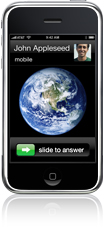 Ahora les presento lo que creo es la primera guía en Español jamás publicada en Internet sobre cómo activar y desbloquear tu iPhone para que funcione con cualquier proveedor mundial que utilice tarjetas estándar de tipo SIM (para GSM). Así mismo creo que es posible que sea la primera guía (en cualquier idioma) que te explique todo el proceso (desde que compras un iPhone hasta que hagas llamadas con él) en vez de simplemente decirte que hagas esto o aquello sin tú saber qué estás haciendo. Ahora les presento lo que creo es la primera guía en Español jamás publicada en Internet sobre cómo activar y desbloquear tu iPhone para que funcione con cualquier proveedor mundial que utilice tarjetas estándar de tipo SIM (para GSM). Así mismo creo que es posible que sea la primera guía (en cualquier idioma) que te explique todo el proceso (desde que compras un iPhone hasta que hagas llamadas con él) en vez de simplemente decirte que hagas esto o aquello sin tú saber qué estás haciendo.Al final de esta guía podrás utilizar cualquier tarjeta SIM (que no esté bloqueada con clave) en tu iPhone para hacer llamadas como en cualquier otro teléfono celular. En mi caso acabo de activar hace unos minutos mi iPhone para que funcione en República Dominicana en la red Claro. Nota algo importante: Esto lo he probado en mi iPhone y me ha funcionado, pero no puedo ofrecer ningún tipo de garantía (o dar asistencia) en caso de que algo te salga mal. Así mismo no me responsabilizo de cualquier daño que causes haciendo esto, ni de las repercusiones legales que esto podría tener en tu país. Nota además que esta guía es para usuarios técnicos que saben lo que hacen, por lo que si no eres un experto en estas cosas, lee la guía primero y si crees no poder seguir los pasos consigue asistencia antes de proseguir, pues en algunos pasos te enviaremos a que hagas cosas cuyos pasos no vamos a detallar. Primero unos cuantos conceptos a explicar. Para hacer esto simplemente compra cualquier iPhone (yo compré el de 4GB en US$300 dólares), y NO lo actives con AT&T en los EEUU, pues como verás vamos a circunnavegar ese paso. Una cosa que notarás cuando compres el iPhone es que no puedes hacer absolutamente nada con él. Apenas lo puedes iniciar, pero no puedes ni acceder al menú principal de aplicaciones, por lo que literalmente no puedes hacer nada. Para poder acceder al menú del iPhone, y poder utilizarlo cuando menos como un iPod, navegador de Internet, visor de fotos y cámara digital (entre otras cosas), tenemos que "activar" al iPhone. Nota que "activar" en este caso significa solo eso, entrar al iPhone, pero todavía NO poder hacer llamadas. Por tanto, el primer paso es Activar al iPhone, en donde lo que en realidad estamos haciendo es engañando a iTunes y al iPhone para hacerles creer que ya haz firmado un contrato con AT&T. Después que lo activemos, el segundo paso es poder instalar nuestras propias aplicaciones nativas al iPhone. A este paso se le llama en inglés "jailbreak", que en español es algo como "salir de la cárcel" (aludiendo de que uno está liberando al iPhone de su prisión). Cuando le hacemos el jailbreak al iPhone lo que hacemos es romper la protección para entrar "detrás de las cortinas" al sistema operativo mismo (en esta caso, OS X). Finalmente, después que hacemos el jailbreak, y que podemos tener acceso al fichero del iPhone por la linea de comando (y otros protocolos de red), el próximo paso es copiar al iPhone los programas que nos permitirán desbloquear al iPhone para que puedas hacer llamadas con él. Ahora iniciemos. Primeros los requerimientos: 1. Un iPhone con firmware 1.0.2 (si tienes 1.0.1 permite que iTunes te haga un update a 1.0.2). 2. Una máquina con Windows XP (aunque para los pasos básicos es posible utilizar programas equivalentes en OS X, pero eso ya es por tu cuenta). Yo tengo XP con Service Pack 2. 3. Una conexión WiFi al iPhone con acceso a Internet (esto es necesario para descargar algunos programas al iPhone). Nota que es posible también hacer esto con iBrickr desde tu PC, pero aun así tu PC necesitaría acceso al Internet, y el proceso es mas tedioso, por lo que lo mejor es WiFi. 4. iTunes versión 7.3.0.54 (tiene que ser esa versión exacta y ninguna otra). Hay hacks para utilizar otras versiones, pero esta guía requiere esa versión. Nota que si tienes una versión superior debes desintalarlo por completo e instalar la nueva versión. Si de casualidad llegaste a instalar la última versión (7.4.1) entonces te recomiendo que hagas esto en otra PC/Laptop al menos que quieras investigar los hacks existentes para esa versión. Puedes descargar iTunes 7.3.0.54 en este enlace directo de Apple 5. Descarga iPhone Unlock Toolkit 1.0.0.1 desde este enlace 5. Necesitas descargar iBrickr versión 0.8. Descárgalo en esta página. 6. Necesitas descargar estos programas (iUnlock) que ejecutan el desbloqueo final. Si tienes todo los requerimientos, procede a continuación. Lo primero que queremos hacer es poder entrar al iPhone sin activarlo con AT&T. Para esto vamos a utilizar el programa iPhone Unlock Toolkit 1. Arranca iTunes e inicia el programa que descargaste en iPhone Unlock Toolkit y sigue las muy sencillas instrucciones que te da (hacer clic para empezar, después conectar el iPhone, etc). Al ejecutar este programa exitosamente podrás ahora entrar al menú principal del iPhone sin problemas. Además, en el menú de iTunes que presenta tu iPhone podrás ahora hacer clic sobre el nombre que le diste a tu iPhone y tendrás acceso al menu que te permite agregar fotos, videos, canciones, etc. 2. Ahora vamos a preparar al iPhone para poder copiar archivos dentro de él a nuestro antojo, incluyendo poder tener acceso al sistema de ficheros. Para esto ejecuta el programa iBrickr (es recomendado que desempaques todos los archivos de iBrickr a la carpeta C:\iBrickr). Nota que pueden ver un video en Inglés de lo que vamos a hacer en este enlace. 3. Arranca iBrickr.exe y haz clic en "Free my iPhone". Con esto vamos a hacer el paso de jailbreaking del iPhone. ibrickr te va a decir que inicies iTunes, entres al menú de tu iPhone en iTunes, y hagas clic en el botón que dice "Restore". Cuando hagas clic en "Restore" eso ocasionará que iTunes te pregunte si quieres restaurar. Dile que sí haciendo clic en el botón de "Restore". Haz clic ahora en las pantallas legales que te presentará iTunes y una descarga de unos 91MB iniciará desde Apple hasta tu PC. 4. Es ahora importantísimo que mientras el archivo de 91MB descarga, que desconectes tu iPhone. Pues queremos ocasionar un error cuando la descarga termine y iTunes se queje de que no encuentra tu iPhone. Dile a iTunes que OK (nunca conectes tu iPhone a tu PC), y cierra iTunes. 5. Ahora conecta otra vez tu iPhone y regresando a la pantalla de iBrickr haz clic en el botón que dice "Check again". 6. En este momento iBrickr va a ejecutar el proceso de jailbreaking de tu iPhone, y en un momento te dirá que por favor reinicies tu iPhone. Para reiniciar el iPhone, deja presionado el botón de arriba del iPhone por un par de segundos hasta que aparezca el deslizador rojo al tope de la pantalla, el cual debes deslizar a la derecha para que el iPhone se apague. 7. Ahora que el iPhone está apagado es importante que hagas lo siguiente correctamente: Presiona una vez el botón de arriba del iPhone, lo que hará que aparezca el logo de Apple. Desde que veas el logo presiona (y deja presionado) tanto el botón de arriba, como el botón de "Inicio" (el que está abajo de la pantalla, en el frente del iPhone). Mantén ambos botones presionados como por unos 10 a 15 segundos (aparentará que el iPhone se reiniciará 2 veces mientras mantienes los botones presionados), hasta que veas un triángulo amarillo en el mismo centro de la pantalla, en cuyo momento puedes dejar de presionar los dos botones. 8. En este momento iTunes te dirá algo (ve el video para mas información), dile OK, pero NO hagas clic en el botón de Restore como te sugirió iTunes hace un par de segundos atrás en la ventanita que le diste OK. 9. Ahora regresa a la pantalla de iBrickr el cual empezará a hacer su trabajo por unos segundos, y cuando termine te mostrará un botón que dice "Sweet!", lo que es la señal de que todo funcionó bien. 10. Ahora podemos instalar aplicaciones en el iPhone, por lo que si lo deseas puedes salir de iBrickr y regresar después (simplemente lanza el programa iBrickr.exe otra vez, y iBrickr se dará cuenta de que ya no tienes que hacer el paso de jailbreaking y te llevará directo al menú para copiar aplicaciones). 11. El próximo paso es copiar el programa que se llama Installer-1.8.pxl al iPhone. Installer-1.8.pxl vino junto con iBrickr el mismo zip del programa. Para instalarlo simplemente ve al menú de iBrickr que dice Aplications, y después haz clic sobre el botón que dice "Install Application", y busca el archivo Installer-1.8.pxl en tu PC, selecciónalo y dile OK. Esto causará que el programa Installer-1.8.pxl se copie al iPhone y figure como una aplicación mas en el menú principal del iPhone. Nota que casi cada vez que instalas algo en el iPhone, que este se reiniciará por sí solo. Nota además que puedes conseguir multitudes de programas del tipo ".pxl" en Internet que puedes instalar al iPhone de esta manera, sin embargo el programa Installer-1.8.pxl es un programa especial que sirve para instalar otros programas al iPhone por medio de WiFi. Para hacer esto simplemente arranca la aplicación "Instaler" que aparece en el iPhone, y busca la aplicación que deseas y la instalas. Esta es descargada por medio de WiFi al iPhone. Es recomendable además que vayas a la solapa que dice "Update" de vez en cuando para estar siempre actualizado. 11.5. Utiliza el programa que instalaste en el iPhone ("Instaler") para instalar estos 3 archivos: - Community Sources - BSD Subsystem - OpenSSH 12. Ahora que podemos instalar aplicaciones al iPhone, es hora de instalar los archivos necesarios para liberar al iPhone por completo y permitir que utilices tu propia tarjeta SIM. Para hacer esto simplemente descarga la aplicación en esta página e instálala en tu iPhone con iBrickr. Después simplemente haz clic en al icono de la aplicación en tu iPhone y espera unos 20 minutos para que el programa haga su cosa. NOTA que es importante que ANTES de ejecutar esta aplicación que le digas a tu iPhone que nunca se ponga a dormir si dejas de utilizarlo. Para hacer esto simplemente ve a "Settings", después a "General", y después a "Auto-lock" y elige "Never". Después que termines de desbloquear tu iPhone acuérdate de regresar a cambiar esta opción a su estado original. Al final de esos 20 minutos, y si todo sale bien, simplemente entras un SIM estándar de tu celular viejo a tu iPhone y deberá funcionar sin problemas. Espero que esto le sea útil a muchas personas!!! Ahora si me permiten, tengo que irme a dormir porque me espera un largo día de trabajo en unas pocas horas (por lo que si ponen comentarios acá es posible que no les pueda responder hasta unas cuantas horas mas tarde). ¡¡¡Feliz hacking!!! :) - Eliax.com Nota: Si actualizo esta guía, lo haré con un comentario acá abajo, por lo que regresen de vez en cuando a esta guía por si acaso agrego/cambio algo. Actualización 1: El usuario "Wilson RCA" nos acaba de confirmar que los iPhones desbloqueados también funcionan en Orange Dominicana, lo que refuerza lo que dijimos anteriormente de que esta guía debe funcionar con cualquier proveedor GSM del mundo que no le ponga clave a sus tarjetas SIM. Actualización 2: He estado haciendo pruebas antes de acostarme, y he notado que aunque todo parece funcionar (puedo hacer y recibir llamadas, caller ID y Photo ID funciona, etc), y puedo hasta enviar mini-mensajes, lo único que no puedo aparentemente hacer es recibir mini-mensajes (cosa que no me importa mucho). Si esto lo resuelvo de alguna manera lo comentaré en este espacio en otro momento. Actualización 3: Acaba de salir una aplicación gráfica para el paso final de desbloqueo, por lo que actualicé el paso 12 de esta guía para reflejar ese hecho. Ahora todo es mucho mas fácil!!! Actualización 4: Acabo de confirmar personalmente que el hack funciona con Orange Dominicana también (gracias a Donny y Juan por hacer la prueba con un SIM de Orange en mi iPhone). Actualización 5: Acabo de agregar el paso 11.5 (entre el paso 11 y 12), el cual creo resolverá muchos problemas que algunos están teniendo. Actualización 6: Confirmado, se pueden enviar mini-mensajes (así como recibirlos), y también se puede acceder a todos los servicios de Internet por medio de la tecnología EDGE (es decir, que ya no es obligatorio acceder a Internet con WiFi solamente!). Actualización 7: Acabo de ingresar un nuevo artículo a eliax que creo puede ayudar a algunos que estén estancados desbloqueando sus iPhones. Vayan a este enlace. autor: josé elías |
|
|
|
|
|
|
|
Hace unos minutos por fin pude desbloquear mi iPhone por completo con iUnlock!!!
En estos momentos estoy escribiendo una guía para compartirla con todos. Visiten unos minutos mas tardes cuando la publique!!! autor: josé elías |
|
|
|
|
|
|
 Era solo cuestión de tiempo. Apenas horas después de que los primeros usuarios que pagaron por iPhoneSIMFree recibieron el software, otro grupo de hackers logró hacer ingeniería inversa en el software y terminaron su propia versión de un software que desbloquea por completo al iPhone! Era solo cuestión de tiempo. Apenas horas después de que los primeros usuarios que pagaron por iPhoneSIMFree recibieron el software, otro grupo de hackers logró hacer ingeniería inversa en el software y terminaron su propia versión de un software que desbloquea por completo al iPhone!El programa se llama iUnlock, y ya hay confirmaciones en Internet de que funciona. Se espera en las próximas horas un interfaz gráfico del programa (por ahora es todo a puro comandos en el shell, y copiando archivos manualmente, aunque no aparenta muy complicado). Guía oficial de iUnlock Guía secundaria de terceros autor: josé elías |
|
|
|
|
"Excelente artículo muy bien explicado, la verdad es algo que muchas personas han tratado de responder y al fin haberlo logrado es asombroso."
en camino a la singularidad...
©2005-2025 josé c. elías
todos los derechos reservados
como compartir los artículos de eliax
Seguir a @eliax
